
Përmbajtje:
- Autor John Day [email protected].
- Public 2024-01-30 12:10.
- E modifikuara e fundit 2025-01-23 15:10.

Në këtë tutorial do të mësojmë se si të bëjmë një numërues të thjeshtë shifror duke përdorur LED Display TM1637 dhe sensorin e shmangies së pengesave dhe Visuino.
Shikoni videon.
Hapi 1: Çfarë ju nevojitet



- Arduino UNO (ose ndonjë Arduino tjetër)
- Telat e kërcyesit
- Sensori i shmangies së pengesave
- Ekran LED TM1637
- Programi Visuino: Shkarkoni Visuino
Hapi 2: Qarku

- Lidhni pinin e ekranit LED [CLK] me kunjin dixhital Arduino [10]
- Lidhni pinin e ekranit LED [DI0] me kunjin dixhital Arduino [9]
- Lidh pinin e ekranit LED [GND] me kunjin Arduino [GND]
- Lidhni pinin e ekranit LED [VCC] me kunjin Arduino [5V]
- Lidhni pinin e sensorit të shmangies së pengesave [VCC] me kunjin Arduino [5V]
- Lidhni pinin e sensorit të shmangies së pengesave [GND] me kunjin Arduino [GND]
- Lidhni pinin e sensorit të shmangies së pengesave [D0] me kunjin dixhital Arduino [7]
Hapi 3: Filloni Visuino dhe zgjidhni llojin e bordit të Arduino UNO


Për të filluar programimin e Arduino, do t'ju duhet të keni të instaluar Arduino IDE nga këtu:
Ju lutemi kini parasysh se ka disa defekte kritike në Arduino IDE 1.6.6. Sigurohuni që të instaloni 1.6.7 ose më të lartë, përndryshe ky Instructable nuk do të funksionojë! Nëse nuk keni bërë, ndiqni hapat në këtë Udhëzues për të konfiguruar Arduino IDE për të programuar Arduino UNO! Visuino: https://www.visuino.eu gjithashtu duhet të instalohet. Filloni Visuino siç tregohet në foton e parë Klikoni në butonin "Tools" në përbërësin Arduino (Figura 1) në Visuino Kur të shfaqet dialogu, zgjidhni "Arduino UNO" siç tregohet në Figurën 2
Hapi 4: Në Visuino ADD Components



- Shto komponentin "TM1637 7 Segmenti i shfaqur 4 shifra Moduli + 2 pika vertikale (CATALEX)"
- Shtoni përbërësin "Counter"
- Shtoni përbërësin "Sensori i shmangies së pengesave me rreze infra të kuqe" (IR)
Hapi 5: Në Visuino Set dhe Connect Components



- Zgjidhni përbërësin "Counter1" dhe në dritaren e vetive vendosni "Max> Value" në 9999
- Zgjidhni përbërësin "Counter1" dhe në dritaren e pronave vendosni "Min> Vlera" në 0
- Klikoni dy herë në komponentin "Display1" dhe në dritaren "Shifrat" tërhiqni "Integer Display 7 Segmentet" në anën e majtë
- Në anën e majtë të dritares "Shifrat" zgjidhni "Shfaqja e plotë 7 segmente 1" dhe në dritaren e vetive vendosni "Numëroni shifrat" në 4
- Mbyllni dritaren "Shifrat"
- Lidhni pinin dixhital Arduino [7] me pinin "ObstacleAvoidance1" [In]
Lidhni pinin "ObstacleAvoidance1" [Out] me pinin "Counter1" [In]
- Lidhni pinin "Counter1" [Out] me "Display1"> "Integer Display 7 Segment1" pin [In]
- Lidhni pinin "Display1" [Ora] me pinin dixhital të bordit Arduino [10]
- Lidhni pinin "Display1" [Të dhënat] me pinin dixhital të bordit Arduino [9]
Hapi 6: Gjeneroni, përpiloni dhe ngarkoni kodin Arduino


Në Visuino, Shtypni F9 ose klikoni në butonin e treguar në Figurën 1 për të gjeneruar kodin Arduino, dhe hapni Arduino IDE
Në Arduino IDE, klikoni në butonin Ngarko, për të përpiluar dhe ngarkuar kodin (Figura 2)
Hapi 7: Luaj
Nëse aktivizoni modulin Arduino UNO, ekrani LED duhet të fillojë të numërojë numrat kur sensori i shmangies së pengesave zbulon një pengesë, pasi të arrijë në 9999 ai do të riniset në 0 dhe do të numërojë përsëri.
Urime! Ju keni përfunduar projektin tuaj me Visuino. Gjithashtu është bashkangjitur projekti Visuino, që kam krijuar për këtë Instructable, mund ta shkarkoni këtu dhe ta hapni në Visuino:
Recommended:
Arduino Counter Duke përdorur TM1637 Ekran LED: 7 hapa

Arduino Counter Duke përdorur TM1637 LED Display: Në këtë tutorial do të mësojmë se si të bëjmë një numërues të thjeshtë shifror duke përdorur LED Display TM1637 dhe Visuino. Shikoni videon
Shmangia e pengesave nga roboti duke përdorur mikrokontrollues (Arduino): 5 hapa
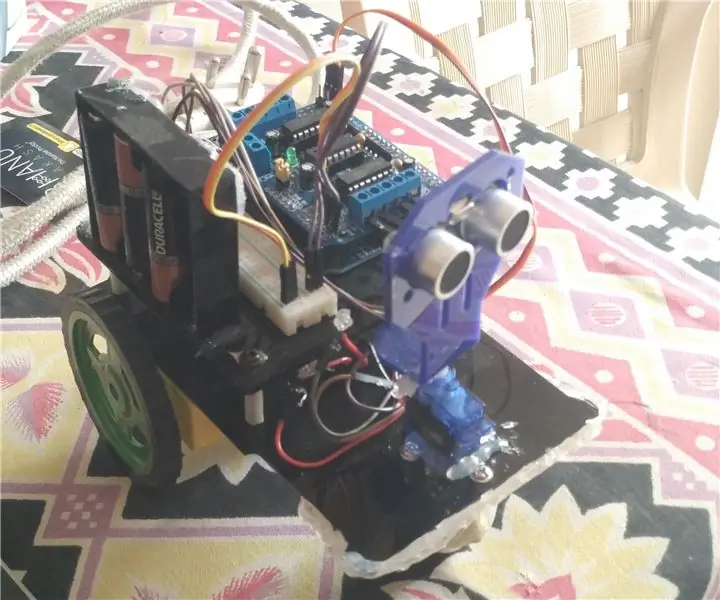
Shmangia e Robotit duke përdorur Mikrokontrollues (Arduino): Në këtë udhëzues, unë do t'ju mësoj se si të bëni një pengesë duke shmangur robotin që punon me Arduino. Ju duhet të jeni të njohur me Arduino. Arduino është një bord kontrollues i cili përdor mikrokontrolluesin atmega. Ju mund të përdorni çdo version të Arduino, por unë kam
Sensori i pengesave IR pa përdorur Arduino ose ndonjë mikrokontrollues: 6 hapa

Sensori i pengesave IR pa përdorur Arduino ose ndonjë mikrokontrollues: Në këtë projekt ne do të bëjmë një sensor të thjeshtë pengesash pa përdorur asnjë mikrokontrollues
Zbulimi i pengesave RoboCar i përdorur nga smartphone duke përdorur Arduino: 5 hapa

Zbulimi i Pengesave me Smartphone të operuar RoboCar duke përdorur Arduino: Në këtë projekt ne kemi bërë një Robocar në të cilin dy sensorë tejzanor, një modul bluetooth është ndërlidhur me Arduino
Shmangia e pengesave nga roboti duke përdorur Arduino Uno: 5 hapa (me fotografi)

Pengesa Shmangia e Robotit Duke Përdorur Arduino Uno: Përshëndetje djema ky është një projekt shumë i thjeshtë dhe punues i quajtur si robot shmangës pengesash duke përdorur arduino dhe specialiteti i këtij projekti është se ai jep komanda se në çfarë mënyre po udhëton në smartphone përmes bluetooth -it
